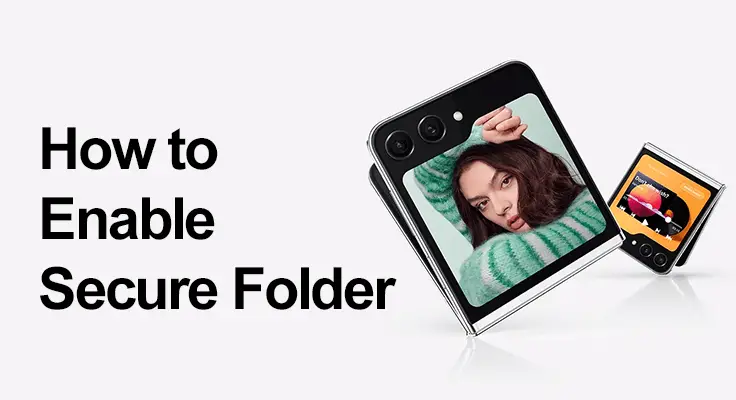
Klar til at mestre kunsten at opsætte og bruge den sikre mappe på din Samsung Galaxy Z Flip 5? Det er super vigtigt at holde dine personlige oplysninger i sikkerhed. Lad os dykke ned i, hvordan du aktiverer en sikker mappe i Samsung Galaxy Z Flip 5.
Samsungs innovative Secure Folder, understøttet af den robuste Samsung Knox sikkerhedsplatform, tilbyder en effektiv løsning til at beskytte dine følsomme oplysninger. Så lad os dykke ned i, hvordan du kan aktivere og få mest muligt ud af denne funktion på din Galaxy Z Flip 5.
Hvad er den sikre mappe?
Den sikre mappe er et privat, krypteret rum på din Samsung Galaxy Z Flip 5, hvor du kan gemme apps, filer og andre data adskilt fra resten af din enhed. Denne funktion udnytter Samsung Knox-sikkerhedsplatformen i forsvarsklasse til at beskytte dine private data mod uautoriseret adgang og brud.
Er sikker mappe tilgængelig på din Galaxy Z Flip 5?
Før vi fortsætter med opsætningen, skal du sikre dig, at din Samsung Galaxy Z Flip 5 er kompatibel med funktionen Secure Folder. Typisk er den tilgængelig på de fleste Samsung-enheder, der kører Android 7.0 eller nyere. Hvis din Samsung Galaxy Z Flip 5 har fået deres seneste softwareopdateringer, er den sikre mappefunktion tilgængelig på Samsung Galaxy Z Flip 5.
Trin-for-trin guide til at aktivere sikker mappe
Klar til at booste din Samsung Galaxy Z Flip 5's privatliv? Vores hurtige guide guider dig gennem aktivering af Secure Folder, startende fra panelet med hurtige indstillinger til at sikre dine private data. Lad os komme igang!
- Stryg først ned fra toppen af din skærm for at få adgang til panelet med hurtige indstillinger.
- Tryk på tandhjulsikonet for at åbne indstillingsmenuen.
- Rul ned i indstillingsmenuen og find indstillingen 'Sikkerhed og privatliv'.
- Fanen på 'Flere sikkerhedsindstillinger'
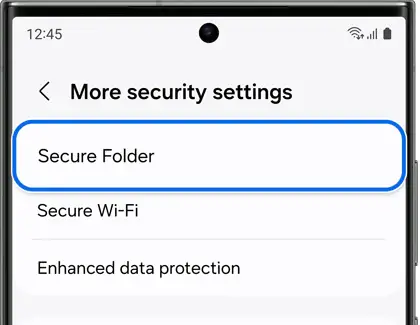
- Her finder du den sikre mappe. Tryk på den for at starte opsætningen.
- Hvis du ikke allerede har gjort det, bliver du bedt om at logge ind på din Samsung-konto.
Sikring af din sikre mappe: Vælg din låsetype
Vælg en låsetype til din sikre mappe. Du har flere muligheder, herunder en PIN-kode, et mønster, en adgangskode eller biometriske muligheder som fingeraftryk eller irisscanning. Vælg en, der tilbyder en balance mellem bekvemmelighed og sikkerhed.

Yderligere sikkerhedsindstillinger
De ekstra sikkerhedsindstillinger i Secure Folder på din Samsung Galaxy Z Flip 5 tilbyder forbedret beskyttelse og personlig kontrol over dine private data. En praktisk funktion er muligheden for at tilføje Secure Folder-ikonet direkte til din Apps-skærm, hvilket giver hurtig og nem adgang. For øget sikkerhed er den automatiske låseindstilling uvurderlig. Denne funktion sikrer automatisk den sikre mappe, når din enhed ikke er i brug, eller når den registrerer inaktivitet, hvilket sikrer, at dine følsomme data altid er beskyttet, selvom du glemmer at låse den manuelt.
Derudover er håndteringen af app-meddelelser i Secure Folder et kritisk aspekt. Du har fleksibiliteten til at tilpasse, hvordan meddelelser fra apps, der er gemt i Secure Folder, vises. Du kan vælge at skjule disse meddelelser fuldstændigt for at sikre det største privatliv eller lade dem blive vist på din låseskærm eller meddelelsespanel. Dette tilpasningsniveau er især nyttigt til at bevare diskretion over følsom kommunikation eller dataadvarsler.
Disse yderligere indstillinger handler ikke kun om sikkerhed; de tilbyder også en balance mellem tilgængelighed og privatliv, så du kan skræddersy funktionaliteten af Secure Folder til din livsstil og dine privatlivsbehov. Ved at finjustere disse indstillinger kan du sikre, at din Secure Folder ikke kun holder dine data sikre, men også integreres problemfrit med din daglige telefonbrug.
Overførsel og håndtering af filer i sikker mappe
Tilføjelse af filer og apps til sikker mappe
Tilføjelse af filer og apps til din Samsung Galaxy Z Flip 5's Secure Folder er en ligetil proces, der i høj grad forbedrer din datasikkerhed. Inde i den sikre mappe finder du muligheder for at "Tilføj filer" eller "Tilføj apps". Ved at trykke på disse kan du gennemse dit almindelige lager for at vælge de ønskede filer eller applikationer.
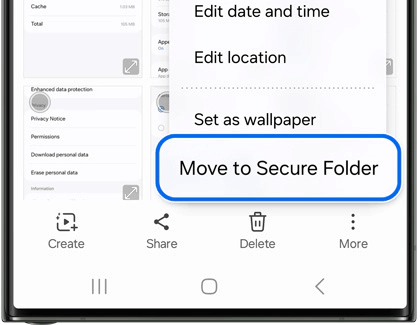
Når du har foretaget dit valg, kan du enten flytte eller kopiere dem til den sikre mappe. Flytning af filer overfører dem fuldstændigt, fjerner dem fra den oprindelige placering, mens kopiering opretter en dublet i den sikre mappe, hvilket efterlader originalen intakt. Denne funktion er utrolig nyttig til at beskytte følsomme dokumenter, private billeder, screenshots, eller andre apps, der indeholder personlige oplysninger, hvilket sikrer, at de holdes adskilt og sikre fra resten af din telefons indhold.
Organisering af din sikre mappe
At organisere din sikre mappe i Samsung Galaxy Z Flip 5 afspejler den velkendte proces, du bruger på din telefons hovedlager, og tilbyder en problemfri brugeroplevelse. Inden for den sikre mappe har du fleksibiliteten til at oprette nye mapper, hvilket giver en struktureret måde at kategorisere dine sikrede filer og apps på. Denne funktion er især nyttig til at holde lignende filer sammen, såsom gruppering af alle finansielle dokumenter eller personlige billeder i separate mapper.
Du kan også omarrangere apps i den sikre mappe, så du kan prioritere dem, du bruger oftest, for hurtigere adgang. Dette niveau af organisation hjælper ikke kun med at finde filer og apps mere effektivt, men forbedrer også din overordnede brugeroplevelse ved at holde din Secure Folder ryddelig og veladministreret. Med disse organisatoriske værktøjer bliver din Secure Folder en intuitiv og let navigerbar del af din Samsung Galaxy Z Flip 5.
Fejlfinding af almindelige problemer
Sikker mappe vises ikke
Hvis din Samsung Galaxy Z Flip 5's Secure Folder ikke er synlig, er den muligvis skjult. For at kontrollere dette skal du gå til din telefons indstillinger og trykke på 'Biometri og sikkerhed'. Her kan du se, om den sikre mappe er angivet og tilgængelig. Denne sektion giver dig mulighed for at administrere dens synlighed og sikrer, at den ikke utilsigtet er blevet skjult eller deaktiveret, hvilket bevarer din adgang til denne vigtige privatlivsfunktion.
Problemer med adgang til sikker mappe
Hvis du støder på problemer med at få adgang til din Secure Folder på grund af en glemt låsetype, skal du ikke bekymre dig. Samsung giver mulighed for en nulstilling gennem din tilknyttede Samsung-konto, hvilket sikrer, at du kan genvinde adgang og opretholde sikkerheden af dit indhold.
Nulstil sikker mappe-pinkode, adgangskode eller mønster
Hvis du ikke kan huske din Secure Folders sikkerhedsdetaljer på din Samsung-enhed, og du tidligere har konfigureret muligheden for gendannelse af Samsung-konto, er du heldig. Bare gå over til din Secure Folder og prøv dit bedste bud på PIN-koden, adgangskoden eller mønsteret. Hvis du tager fejl, skal du blot vælge indstillingen 'Glemt', og du har chancen for at nulstille den, efter du har logget ind på din Samsung-konto. Derefter kan du vælge en ny indtastningsmetode og få adgang til din sikre mappe igen.
Andre almindelige problemer
- Sikker mappe fungerer ikke efter opdatering: Tjek for system- og appopdateringer, ryd cache og data, eller geninstaller appen Secure Folder.
- Vedvarende adgangskodeprompter: Ryd cachen eller genstart telefonen for at løse konflikter, der forårsager kontinuerlige adgangskodeprompter.
- Sikker mappe mangler: Bekræft, om den er installeret på din telefon, eller geninstaller fra Galaxy Store, hvis den er slettet ved et uheld eller efter en telefonopdatering.
- Fejl efter systemopdatering: Opdater appen Secure Folder, eller vend om nødvendigt tilbage til en tidligere systemversion eller udfør en fabriksnulstilling (sikkerhedskopidata først).
For yderligere fejlfinding kan du altid kontakte Samsungs kundesupport for at få hjælp, hvis disse trin ikke løser problemet.
FAQ-sektion
Hvordan konfigurerer jeg en adgangskode til Secure Folder i Galaxy Z Flip 5?
For at konfigurere en adgangskode til Secure Folder på din Galaxy Z Flip 5 skal du navigere til 'Biometri og sikkerhed' i dine indstillinger, vælge 'Sikker mappe' og vælge 'Lås type'. Her kan du oprette en adgangskode, PIN-kode, mønster eller bruge biometriske sikkerhedsindstillinger.
Kan jeg overføre filer til den sikre mappe på min Samsung Z Flip 5?
Ja, du kan overføre filer til den sikre mappe på din Z Flip 5. Åbn den sikre mappe, tryk på 'Tilføj filer', og vælg de filer, du vil flytte. Du kan vælge at kopiere eller flytte disse filer til den sikre mappe.
Er det muligt at skjule Secure Folder-ikonet på Galaxy Z Flip 5?
Det er muligt at skjule ikonet for sikker mappe. I indstillingerne for sikker mappe kan du vælge at skjule ikonet for sikker mappe, hvilket gør det usynligt fra dit hjem og din app-skærm.
Hvilke typer filer kan gemmes i den sikre mappe på Samsung Z Flip 5?
Den sikre mappe kan gemme forskellige typer filer, herunder fotos, videoer, dokumenter, lydfiler og endda apps. I det væsentlige kan enhver fil, du ønsker at holde privat, sikres i denne mappe.
Sådan gendannes data fra Secure Folder i Samsung Galaxy Z Flip 5?
For at gendanne data fra Secure Folder, skal du have sikkerhedskopieret dataene til din Samsung-konto. Du kan gendanne disse data ved at navigere til indstillingerne for sikkerhedskopiering og gendannelse i indstillingerne for sikker mappe.
Er der nogle specifikke sikkerhedsindstillinger for Secure Folder på Z Flip 5?
Secure Folder på Z Flip 5 tilbyder specifikke sikkerhedsindstillinger som autolås, som automatisk sikrer mappen, når telefonen ikke er i brug, og muligheder for at tilpasse meddelelsesindstillinger for apps i Secure Folder.
Kan jeg bruge biometri til at låse den sikre mappe på min Galaxy Z Flip 5?
Ja, Galaxy Z Flip 5 giver dig mulighed for at bruge biometri såsom fingeraftryk eller ansigtsgenkendelse til at låse og låse den sikre mappe op, hvilket giver en hurtig og sikker adgangsmetode.
Hvordan flytter jeg apps til den sikre mappe på min Samsung Galaxy Z Flip 5?
For at flytte apps til den sikre mappe skal du åbne den sikre mappe og trykke på 'Tilføj apps'. Vælg derefter de apps fra listen, som du vil flytte, og bekræft handlingen. De valgte apps føjes til den sikre mappe.
Konklusion
Funktionen Secure Folder på Samsung Galaxy Z Flip 5 er et fremragende værktøj til at bevare dit privatliv og holde dine følsomme data sikre. Uanset om du gemmer personlige billeder eller fortrolige dokumenter eller blot ønsker at holde visse apps private, er Secure Folder en alsidig og sikker løsning. Ved at følge denne guide kan du nemt konfigurere og få mest muligt ud af din Secure Folder og sikre, at dine private oplysninger forbliver på den måde.






Giv en kommentar